ディスク管理
今回はディスク管理について紹介します。
基本的には常備されているCドライブやUSBを使った際にドライブが増えると思います。
ですが設定次第では空いた容量でドライブを増やすことができます。
会社によってはバックアップなどのために複数ドライブを用意していることがありますのでその設定について説明していきます。
1.ディスク管理画面開き方
Windowsボタン+X ⇒ ディスクの管理
もしくは
コントロールパネル ⇒ 管理ツール ⇒ コンピュータの管理 ⇒ ディスクの管理
2.パーミッションの設定
容量に余裕がない場合はほかのドライブから削減した分を使用します。
削減できるドライブで右クリックをすると「ボリュームの縮小」がありますのでクリックします。
削減する容量を決めて「縮小」を押すと未割当ての容量ができます。
未割当ての容量で右クリックの中から「新しいシンプルボリューム」を選びます。
画面を進めると「新しいボリュームウィザード」の画面が出るので割り当てるディスク容量を指定します。
次にドライブ文字の割当が出てきますので好きなものを指定し進みます。
最後にフォーマットの設定がでてきます。フォーマットをしないとファイルの保存ができませんので必ずしましょう。
USBフォーマット
先程のパーミッションでもフォーマットを実施しましたが新しいUSBを使用する際にも必要になります。
USBを刺すとエクスプローラー画面にUSBが表示されますのでここで右クリックからフォーマットを選びます。
そうするとフォーマットの設定画面がでてきます。
普通に使用する場合は操作することはないので開始を押します。
完了するとファイルの出し入れができるようになります。

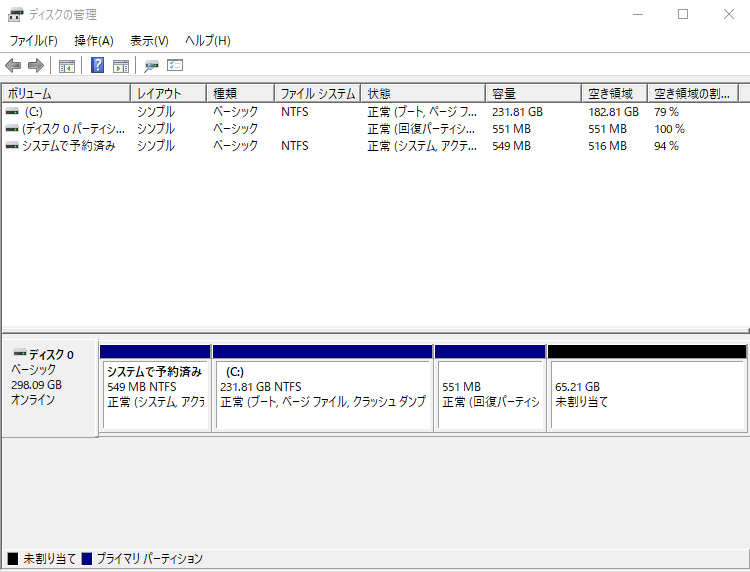
コメント